우리는 종종나중에 북마크하고 싶은 인터넷. 거의 모든 웹 브라우저에있는 책갈피 기능은 웹 사이트 링크와 URL을 저장하는 데 충분하지만 비디오, 사진 또는 유명한 인용문과 같은 특정 정보를 책갈피에 추가하려는 경우 브라우저 책갈피가 여기에 큰 도움이되지 않습니다. 그렇기 때문에 클립 보드와 같은 서비스가 작업을 수행하기 위해 만들어졌지만 불행히도 Salesforce가 5 월 초에 서비스를 인수하여 서비스를 중단했을 때 매우 유용한 서비스가 중단되었습니다. 그때부터, eee 더 나은 사람 중 하나로 많은 사람들에 의해 인용되었습니다클립 보드를 대체 할 수 있습니다. 점프 후 자세히 살펴 보겠습니다.
Keeeb는 특별한 가져 오기 기능을 자랑합니다.기존 클립을 마이그레이션하여 클립 보드에서 부드럽게 전환 할 수 있습니다. Chrome, Firefox 또는 Internet Explorer에 적절한 확장 기능 또는 애드온을 설치 한 후 Keeeb의 번거 로움이없는 브라우저 통합을 통해 사용중인 인기있는 브라우저에 상관없이 Keeeb를 쉽게 사용할 수 있습니다.
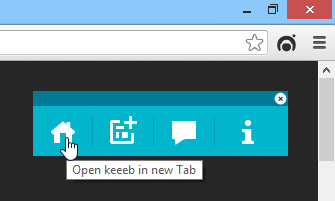
필요한 확장을 설치했거나부가 기능 (매력처럼 작동하는 Chrome에서 앱을 테스트했습니다) 서비스를 사용하여 계정을 만들어야합니다. 이메일 자격 증명을 목적으로 사용하거나 Facebook, Twitter 또는 Google+ 프로필을 사용하여 가입 절차를 쉽고 빠르게 수행 할 수 있습니다.
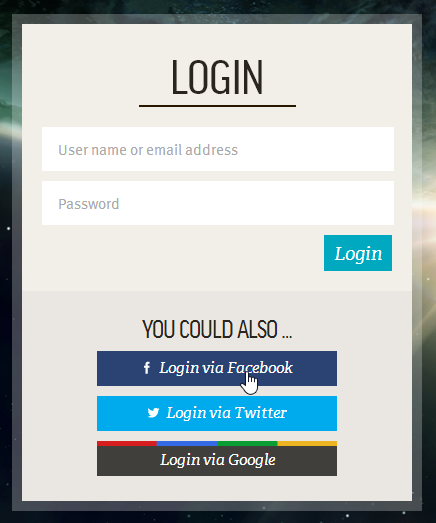
설정이 끝나면 시작할 준비가되었습니다 keeebing. 이제 재미있는 부분이옵니다.재생 : 전체 웹 페이지를 저장하지 않고 특정 정보를 쉽게 저장할 수 있습니다. 예를 들어, 웹 사이트에서 사진을 저장하려면 이미지 위에 마우스 포인터를 놓고 keeeb을 클릭 한 다음 저장 버튼을 누르십시오. Keeeb를 사용하면 콘텐츠를 체계적으로 정리하기 위해 다른 페이지를 만들 수도 있습니다. 예를 들어 비디오, 사진 및 텍스트 또는 다른 프로젝트에 대해 별도의 범주를 쉽게 만들 수 있습니다.
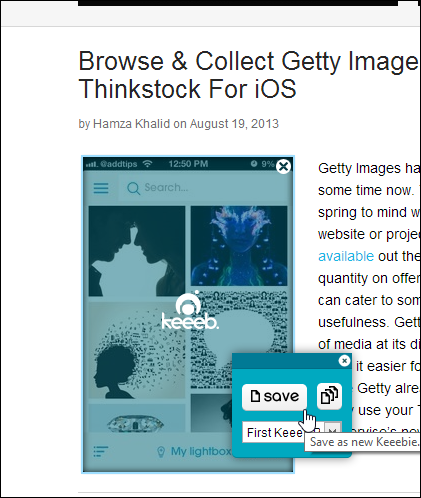
텍스트도 비슷한 방식으로 저장됩니다. keeeb하려는 컨텐츠를 강조 표시 한 다음 결과 팝업에서 저장을 클릭하여 keeeb 프로파일에 고정하면됩니다.
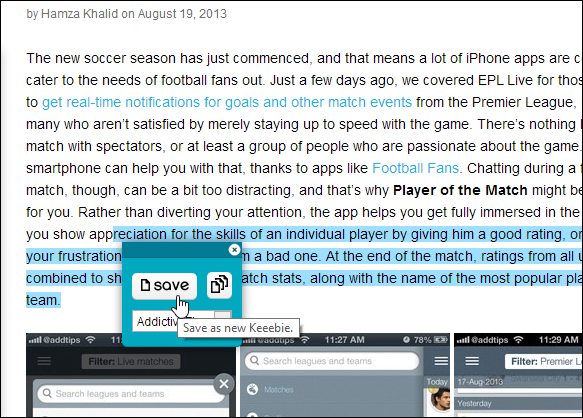
확장 프로그램의 인터페이스는 매우 단순하고컴팩트하고 다른 keeeb 페이지를 만들어 콘텐츠를 분류 할 수 있습니다. 또한 웹 인터페이스에서 열린 keeeb 계정에 대한 액세스를 제공합니다.
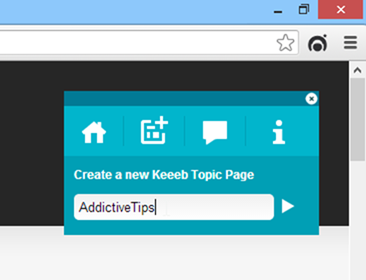
Keeeb 웹 페이지에 로그온하여 자신의 keeeb에 액세스 할 수있을뿐만 아니라 다른 Keeeb 사용자가 발견하고 공유 한 것들도 탐색 할 수 있습니다. 웹 UI는 또한 매우 깨끗하고 평평한 디자인을 자랑합니다.
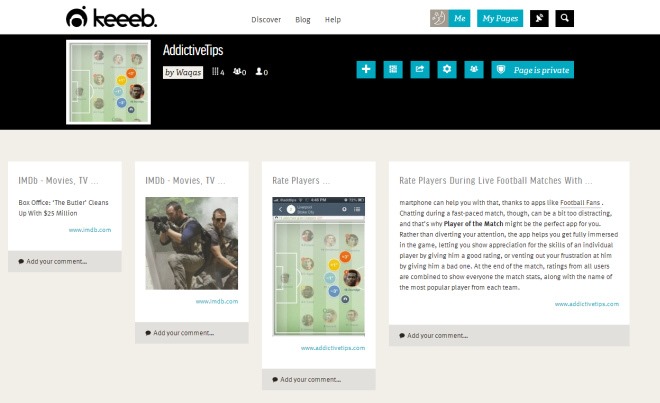
Keeeb는 웹에서 정보를 즉시 저장하고 정리할 수있는 훌륭한 무료 서비스입니다.
Keeeb 방문













코멘트